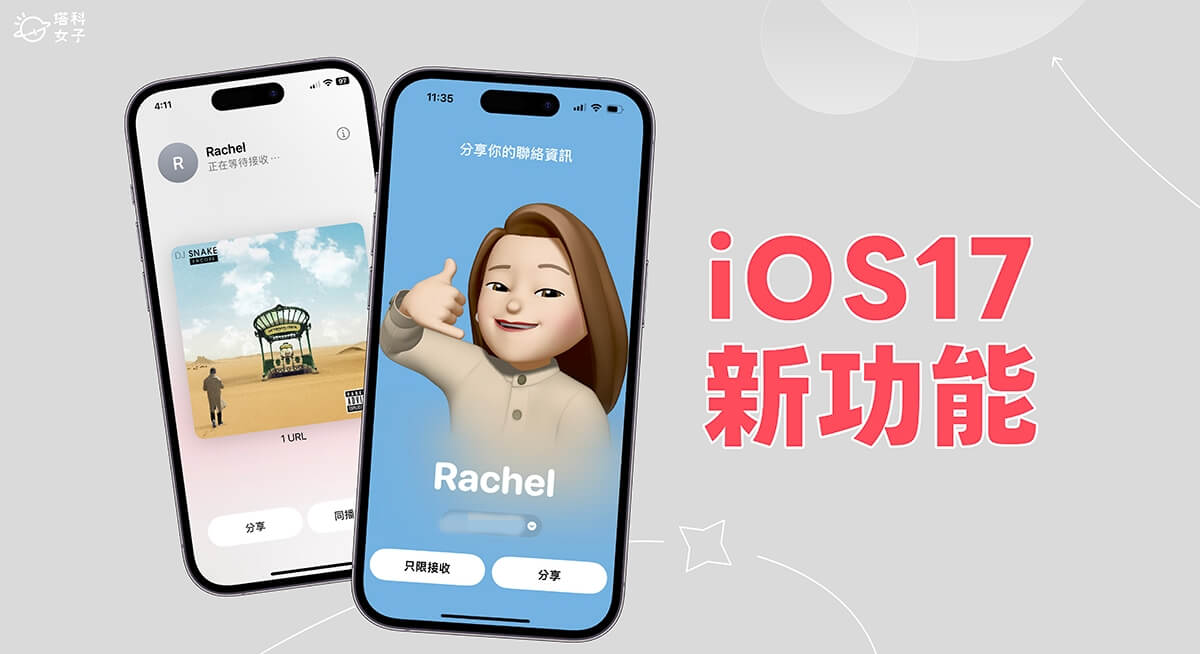蘋果預計將在 2023 年 9 月 19 日釋出 iOS17 正式版更新,只要你的 iPhone 是 iPhone XR(含)後續新機型都可以下載 iOS 17 更新來體驗最新的 iOS 17 新功能喔!而這次的 iOS17 功能包含:iPhone 待機模式、自訂聯絡人海報、NameDrop 交換聯絡方式、AirDrop 靠近分享、iMessage 平安通報等等,更新內容相當豐富。
很多人也想知道 iOS 17 更新時間要多久,以及萬一遇到 iOS 17 無法更新或更新卡住時該怎麼辦,都可以參考本篇教學!
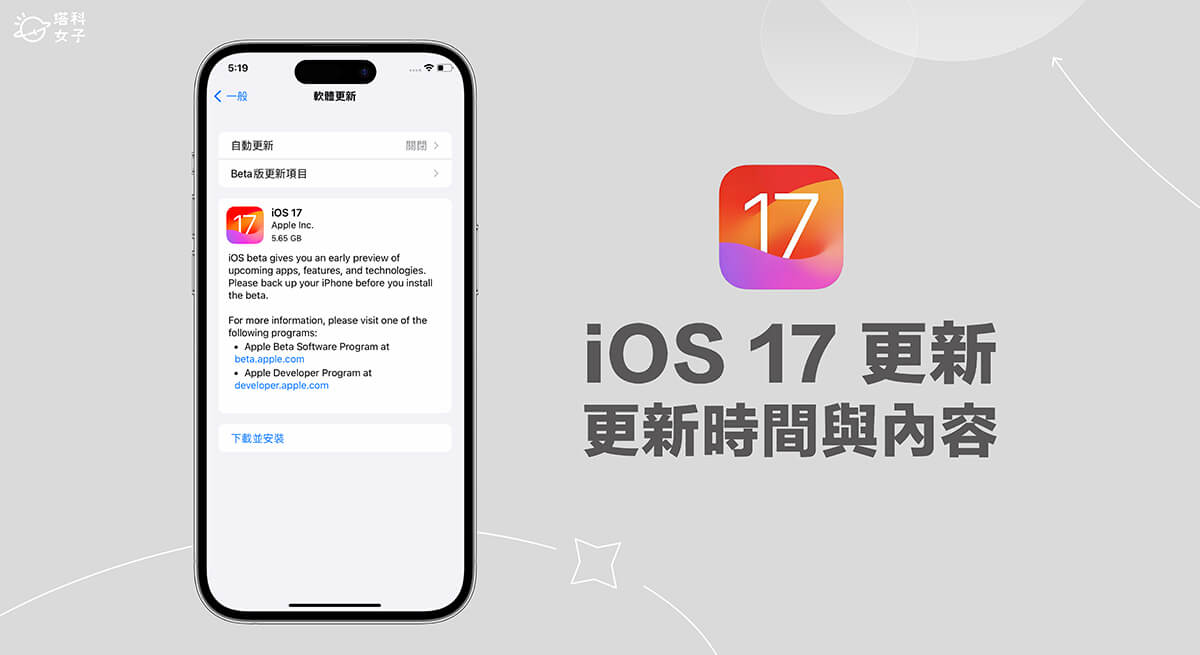
iOS 17 更新時間日期是什麼時候?
蘋果在 2023 蘋果發表會宣佈,iOS 17 更新時間為台灣 2023 年 9 月 19 日凌晨,屆時會釋出正式版 iOS17 更新、iPadOS 17、watchOS 10。
iOS 17 支援機型名單有哪些?
你的 iPhone 必須是 iPhone XR(含)後續新機型才支援 iOS17 更新,如果是 iPhone 8 或 iPhone 7 與更舊機型則是不支援,以下是支援下載 iOS17 的機型名單:
- iPhone 15 全系列
- iPhone 14 全系列
- iPhone 13 全系列
- iPhone 12 全系列
- iPhone 11 全系列
- iPhone XS、XR 系列
- iPhone SE 第 2 代或後續機型
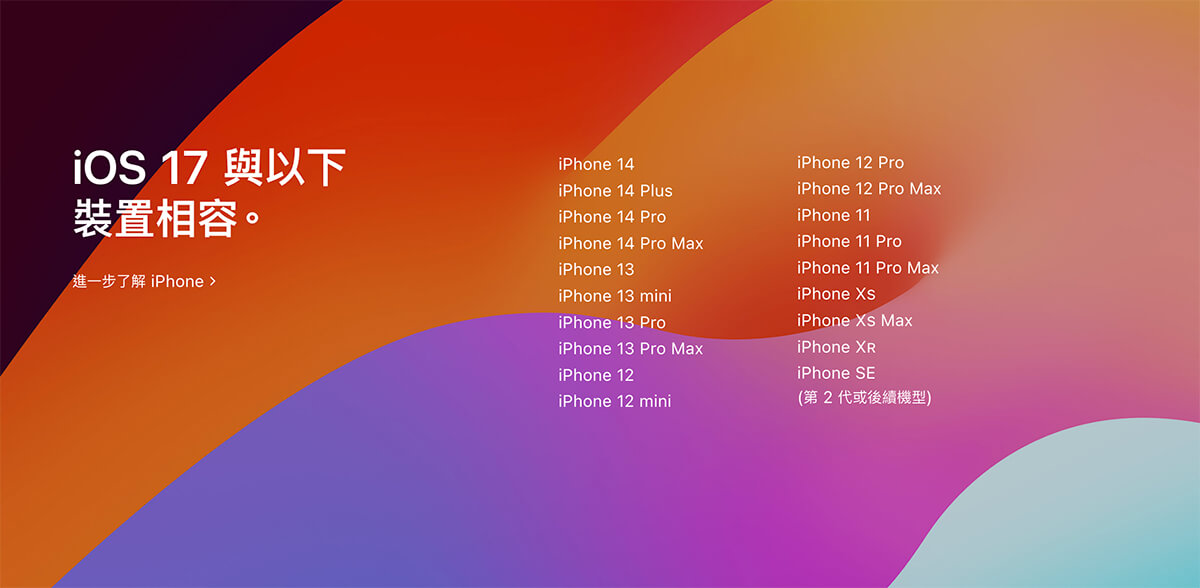
iOS17 軟體更新注意事項
在 iOS 17 更新之前,務必先確保你的 iPhone 在更新期間滿足以下條件:
- 必須連接 Wi-Fi 或行動網路以進行 iOS17 更新
- iPhone 需關閉個人熱點
- iPhone 電量至少有 50%,也建議連接電源再開始更新
- iPhone 必須符合支援的機型
iOS17 更新方法與步驟
方法一:直接到 iPhone 設定裡更新 iOS 17 版本
我們要如何將 iOS 17 下載並更新到 iPhone 上呢?很簡單,首先請確保你的 iPhone 有開啟 WiFi 或是 4G/5G 行動網路,因為iPhone 必須連網才能進行更新,接著,確保已關閉個人熱點,若電量不足 50% 也建議可以連接充電線,然後依照以下路徑更新:
- 開啟 iPhone 內建的「設定 app」,點選「一般」。
- 點選「軟體更新」。
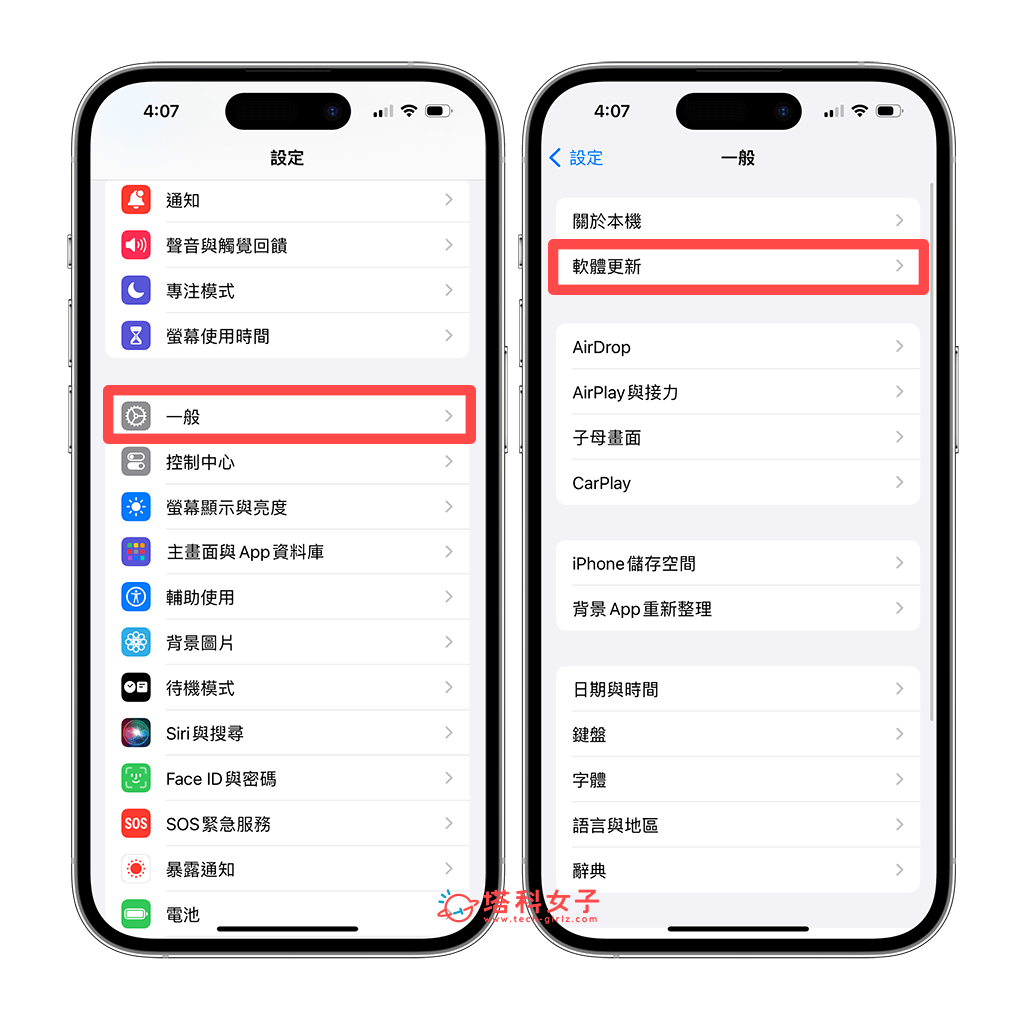
- 出現 iOS 17 更新畫面後,點選下方的「下載並安裝」就能開始安裝最新版的 iOS 軟體更新。
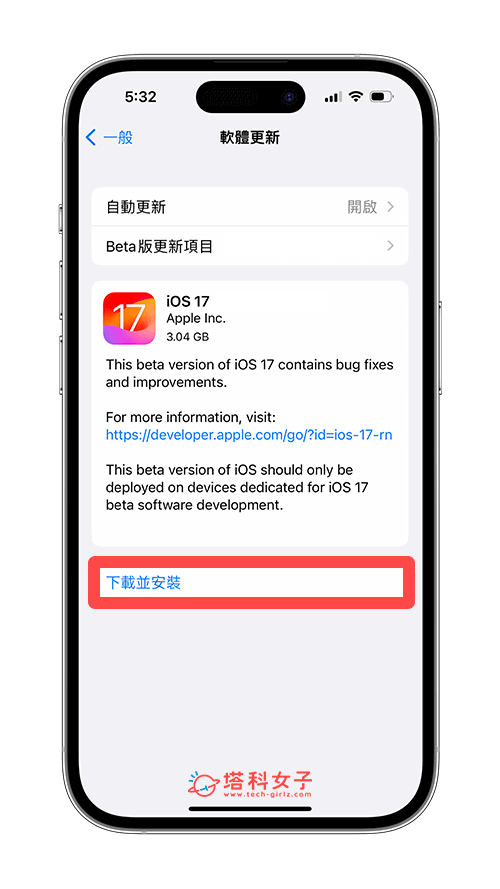
方法二:使用 Tenorshare ReiBoot 下載並安裝 iOS17(也支援降級回 iOS16)
iOS 17 的推出無疑讓我們對各項新功能和改進都感到非常期待,
Tenorshare ReiBoot 主要有以下功能和特色:
- 一鍵修復常見的 iOS 問題:如 iPhone 更新錯誤、iPhone 更新卡住、iPhone白蘋果、iPhone/iPad 黑屏、iPhone/iPad更新當機、iPhone卡在連線iTunes 的畫面、恢復模式迴圈等。
- 支援 iOS 系統的升級和降級,如:升級至最新的 iOS17。
- 一鍵進入/退出恢復模式,不丟失資料。
- 容易上手:ReiBoot的使用者介面非常簡單直觀,只需幾個點選,即可輕鬆修復iOS系統問題和更新 iOS17。
- 100%安全:Tenorshare ReiBoot 確保您的資料安全,不會遺失任何重要資訊。
- 支援所有的 iOS 版本和裝置,包括最新的 iOS 17 & 所有的 iPhone 15 機型。
而 Tenorshare ReiBoot 的使用方式也非常簡單,以下是軟體的操作步驟,教你如何快速將 iPhone 更新至 iOS 17:
- 前往 Tenorshare 官方網站,免費下載適用於 Windows 或 Mac 系統的 ReiBoot 版本,並啟動已安裝的 ReiBoot 軟體。點此下載。
- 使用傳輸線將 iPhone 和電腦互相連接起來。
- 點選「iOS 升級 / 降級」。
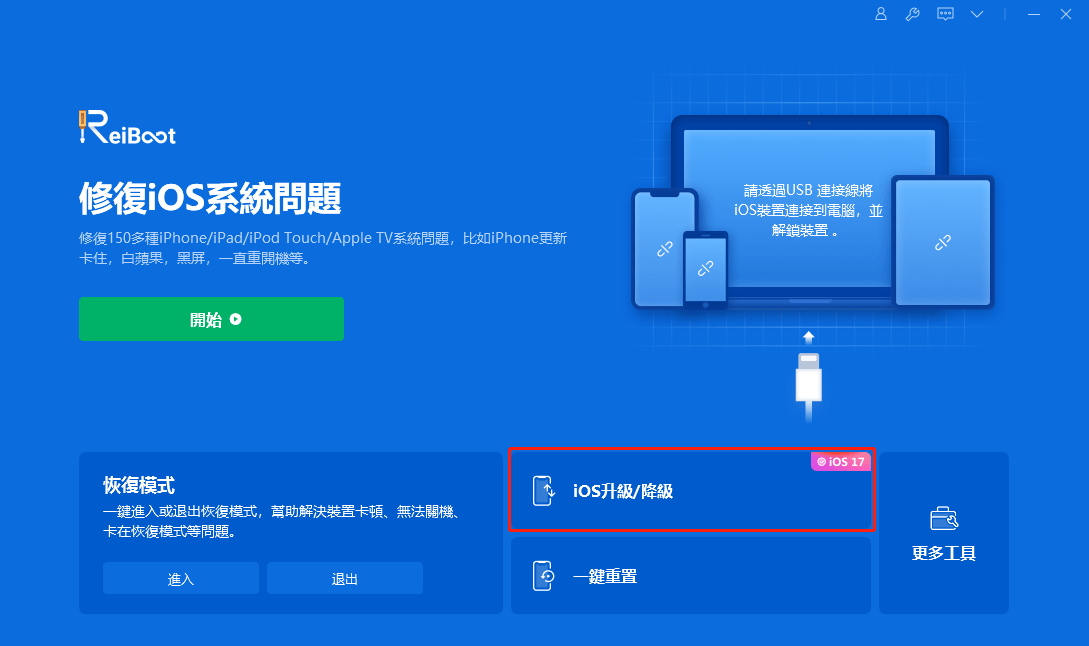
- 點選「升級」,然後根據軟體指示完成 iOS17 韌體包下載和更新,即可輕鬆將 iPhone 升級至 iOS 17 版本。
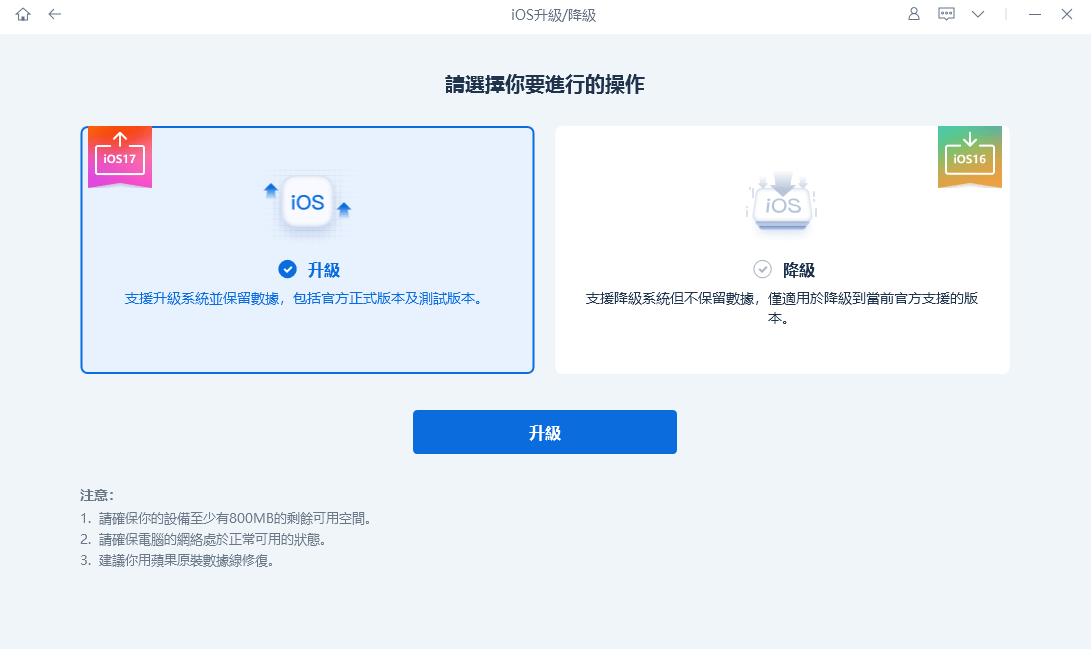
iOS 17 更新時間要多久?
很多人也想知道 iOS 17 更新時間要多久,因為這樣才知道自己要預留多少時間來更新,其實具體更新時間還是要取決於大家的 Wi-Fi 或網速,因為還包含必須下載更新檔的時間,而根據我自己實際使用 iPhone 14 Pro 來更新 iOS 17 Beta,完整的安裝與更新時間大概在 30 分鐘左右,推測 iOS 17 更新時間也差不多要 20 – 30 分鐘。
iOS 17 更新失敗或更新卡住怎麼辦?
萬一你在下載 iOS 17 軟體更新時,突然發生一些不預期的問題,像是 iOS 17 更新失敗或是 iOS 17 更新卡住的話,我們下方也有整理四個常見原因與解決方法給大家參考。
1. 無法點擊「下載並安裝」或「立即安裝」
進到 iPhone 的「軟體更新」頁面後,如果你有看到 iOS 17.0 更新,但是卻沒有顯示「下載並安裝」按鈕,或是「下載並安裝」是灰色的,導致你無法點選「下載並安裝」、「立即安裝」的話,這通常是因為你沒有開啟 WiFi 或行動網路,或者是你有開啟個人熱點的緣故!而解決方法是為 iPhone 連接 WiFi 或開啟行動數據,也請務必關閉「個人熱點」。
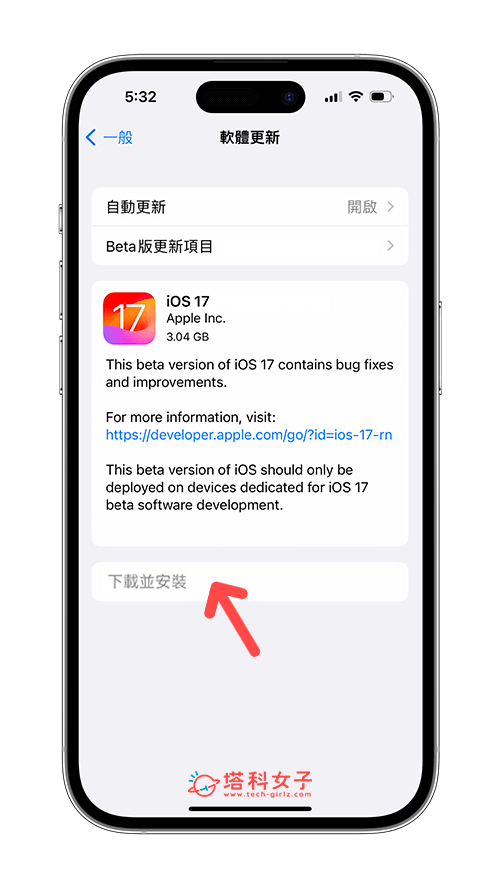
2. 顯示「已暫停」或「無法檢查更新項目」
當你的 iPhone 進行 iOS17更新時,如果出現「無法檢查更新項目」或「已暫停」,這通常是因為你中途關掉 Wi-Fi 或行動網路,或是你的網路不穩定所致,因此解決方法一樣是重新連接 Wi-Fi 或重新開啟 4G/5G 行動網路,然後再回到這頁面繼續更新。
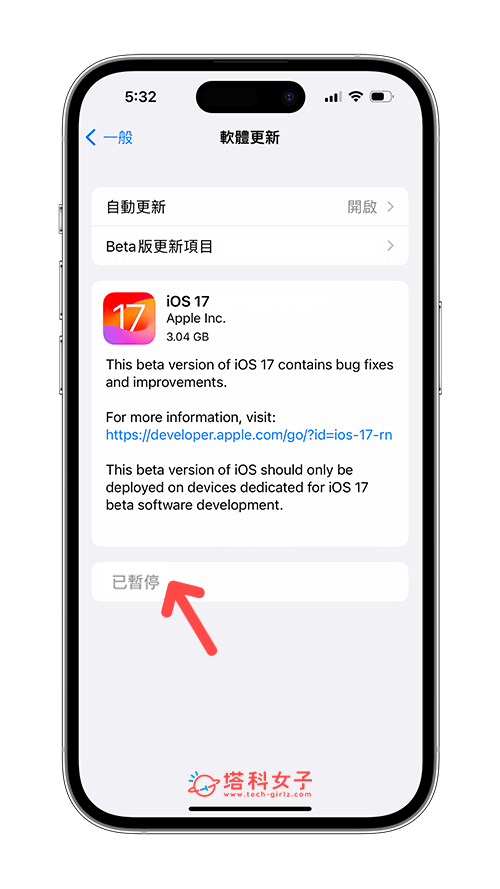
3. iOS 17 更新卡住或卡很久
此外,如果你反而是遇到 iOS 17 更新卡住、更新很久沒反應,或是一直卡在顯示「已送出更新要求」但都無法開始進行 iOS 軟體更新,那首先建議你先檢查 iPhone 的 Wi-Fi 或行動數據的連線情況,看看是否有不小心關掉或是不穩定,也記得不能開啟個人熱點,如果確認過但還是卡住,建議你先到「儲存空間」裡將 iOS 17 更新檔刪除,然後再重新下載安裝一次,步驟如下:
- 開啟內建的「設定 app」,點選「一般」。
- 點選「iPhone 儲存空間」。
- 點選「iOS 17.0」。
- 點選「刪除更新」並確認刪除。
- 刪除更新檔後,再回到「設定 app」>「一般」>「軟體更新」裡下載並重新安裝 iOS 17 版本。
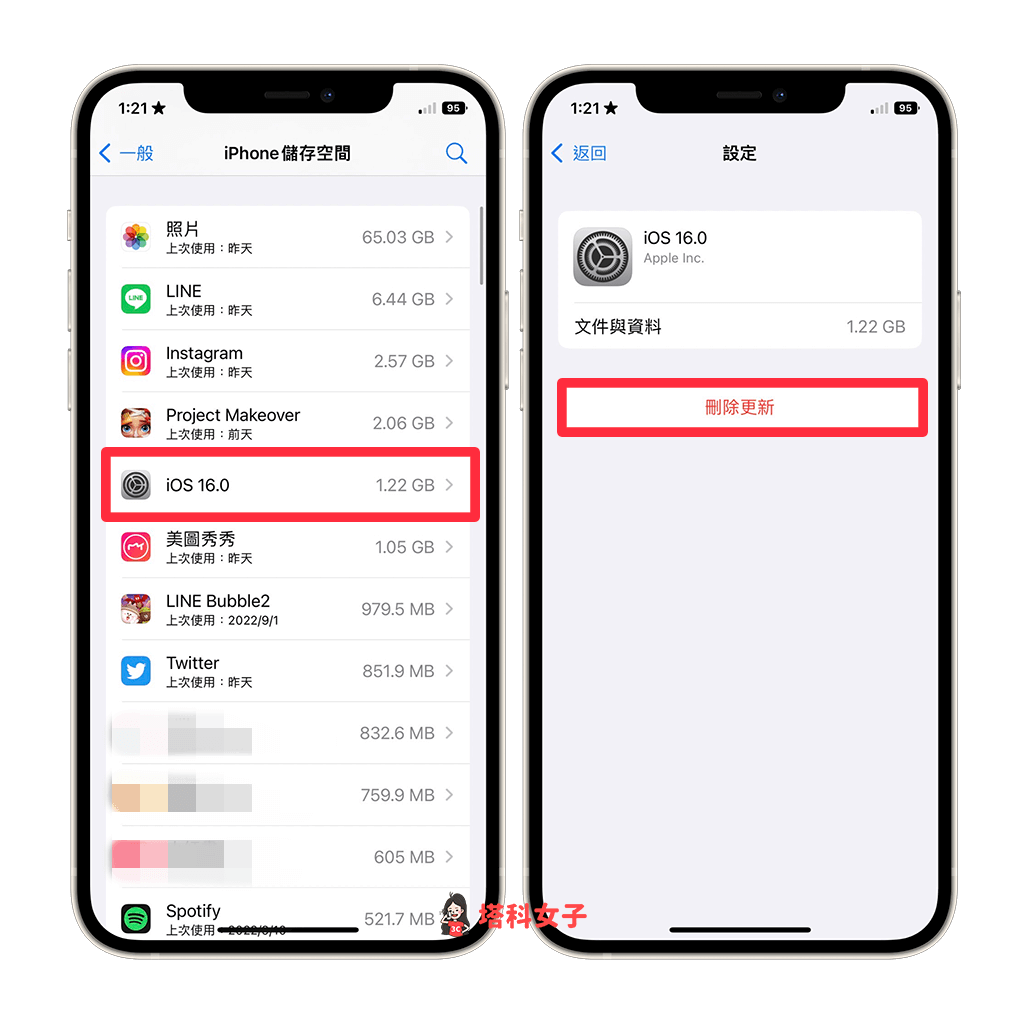
4. 更新時無法點擊「同意」Apple 服務條款
如果你在 iOS17 軟體更新頁面上按了「下載並安裝」之後,在跳出來的 Apple 服務條款頁面上,按「同意」時,顯示「出現錯誤,請稍後再試一次」的視窗,那麼請將 iPhone 重新開機,然後再重新按一次同意,這樣就可以解決無法點擊「同意」Apple 服務條款的問題了!
5. 沒有顯示 iOS 17 更新
如果你點進「設定」>「一般」>「軟體更新」頁面時,發現等很久都沒有顯示 iOS 17 可以更新的訊息,那你可以嘗試在此頁面向下滑來重整,系統會幫你檢查是否有新的更新項目,如果都沒有出現 iOS 17,那可能是你的裝置過舊,iOS 17 版本僅支援 iPhone XR、XS、iPhone 11、iPhone 12、iPhone 13、iPhone 14、iPhone 15、iPhone SE 2 代與後續新機型。
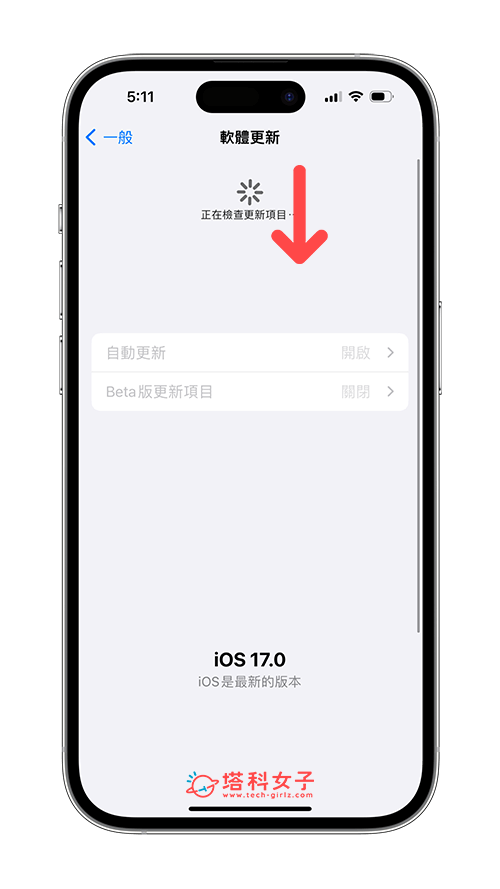
終極解決方案:使用 Tenorshare ReiBoot 一鍵修復 iOS 17 更新問題
如果你迫不及待想要升級至 iOS 17,但升級過程中出現了困難,例如 iOS 17 更新失敗或 iOS 17 更新卡住時,這時候可以考慮使用 iOS 系統修復軟體來解決問題,而 Tenorshare ReiBoot 就是很好用的工具。
以下是使用 Tenorshare ReiBoot 解決 iOS 17 更新問題的步驟:
- 首先,前往 Tenorshare 官方網站,免費下載適用於 Windows 或 Mac 系統的 ReiBoot 版本,並啟動已安裝的 ReiBoot 軟體。點此下載
- 使用傳輸線將 iPhone 與電腦互相連接起來。
- 開啟 ReiBoot 軟體,點選「開始」。
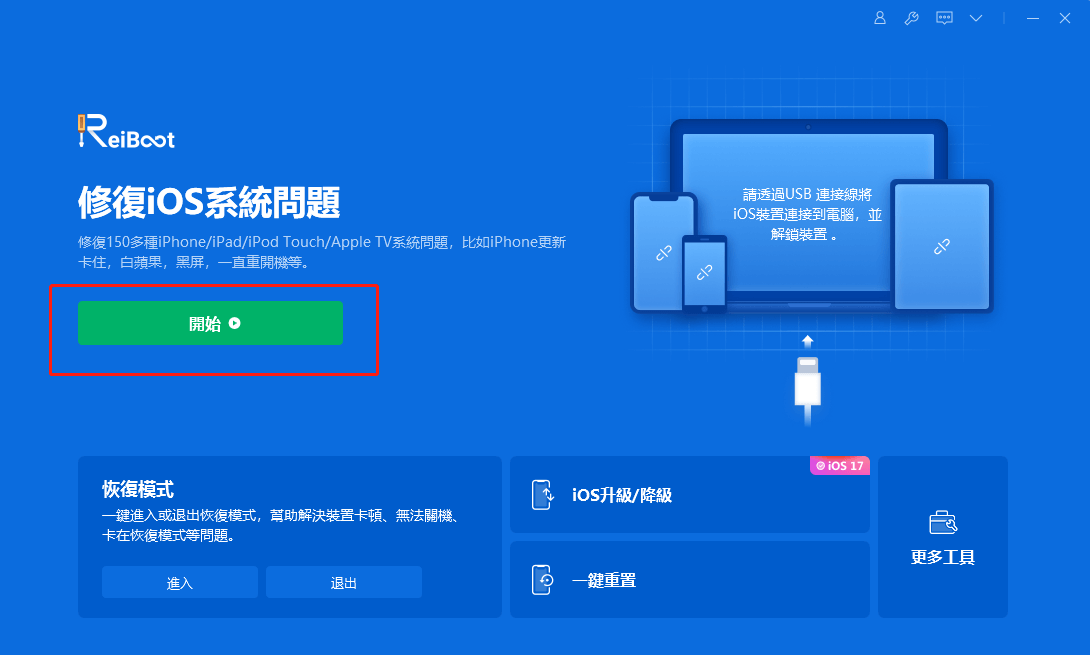
- 點選「標準修復」,然後按照軟體的指示完成修復過程,ReiBoot 將自動解決 iOS 17更新問題。
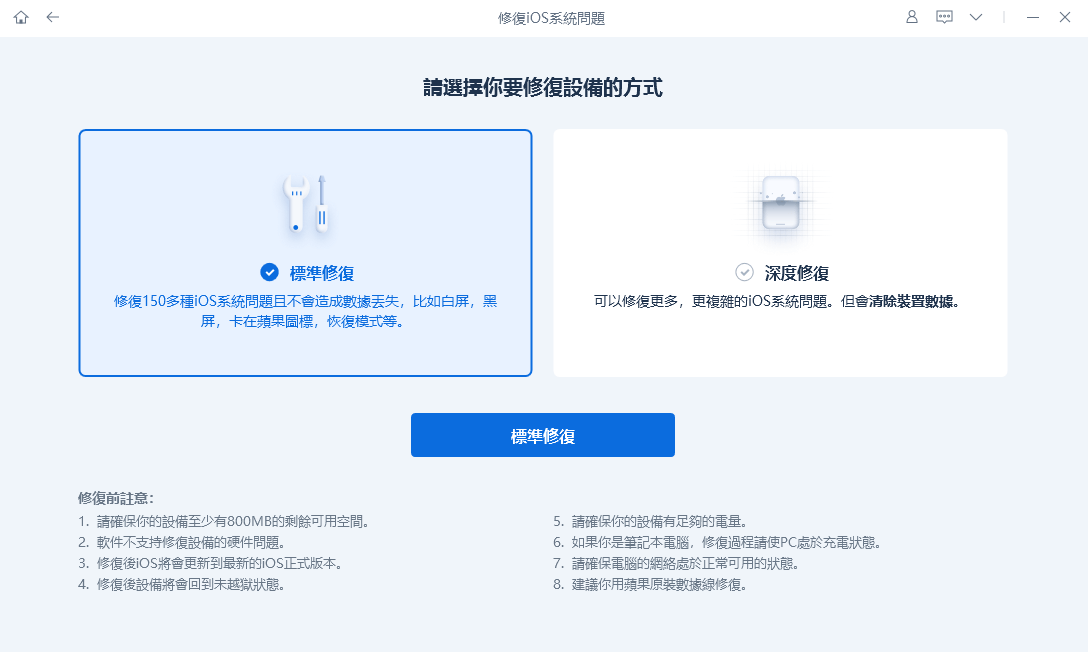
iOS 17 新功能與更新內容有哪些?
蘋果為 iOS 17 版本帶來了多項新功能,包含可讓 iPhone 橫放並進入全螢幕的「待機模式」,打電話時能讓對方看到你的來電畫面的「聯絡人海報」,可快速和新朋友互相交換聯絡方式的 NameDrop 功能,以及兩台 iPhone 互相靠近就能快速分享照片檔案的 AirDrop 靠近分享,還有能將任何照片轉貼圖的 iPhone 貼圖製作功能、能安全報備位置的 iMessage 平安通報等等,iOS 17 新功能真的相當多,我們也有特別整理一篇 iOS 17 功能懶人包給大家,可參考這篇文章:
總結
以上就是我們整理的 iOS 17 更新相關注意事項了,如果你也想使用 iOS 17 新功能,那我們只要將 iPhone 更新到最新版本就能開始體驗這些有趣實用的功能唷!那萬一你在更新 iOS 17 時,遇到一些不預期的錯誤,導致更新卡住或更新失敗,也都可以參考我們整理的四個常見原因與解決方法!